A Windows 10 File Explorer gyors hozzáférésének letiltása
Microsoft A Windows 10 / / March 18, 2020
A Windows 10 rengeteg új funkcióval rendelkezik, amelyek közül az egyik a File Explorerben található és Gyors hozzáférés néven található. Ezt a nézetet nyitja meg alapértelmezésben a gyakran használt fájlok gyors eléréséhez.
A Windows 10 számos új opciót vezet be a korábbi verziókhoz képest. Ezek közül az egyik a File Explorerben található, és ezt hívják Gyors hozzáférés. Helyettesíti a Kedvenceket a File Explorer navigációs ablaktáblán, amely lehetővé teszi a gyakran használt fájlok és mappák elérését.
Az egyik dolog, ami nem tetszik, alapértelmezés szerint bármikor megnyílik a Gyors hozzáférés a File Explorer megnyitásakor. Itt található egy áttekintés arról, hogyan lehet letiltani a gyors hozzáférést, ha nem rajongója annak, hogy a legutóbbi munkáját jelenítse meg, inkább a megszokott Ez a számítógép nézetben nyitja meg.
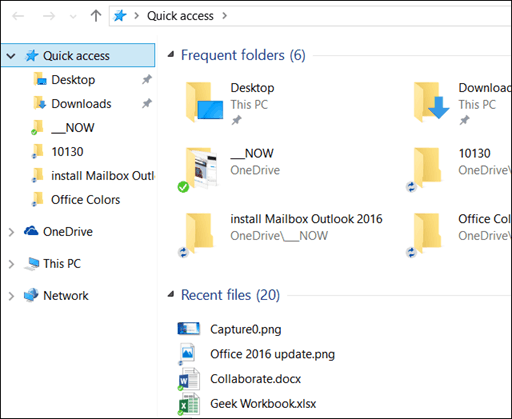
Tiltsa le a Windows 10 gyors hozzáférést
Először a mappa beállításaira kell lépnie a Start menü megnyitásával és típus: mappa beállításai a Cortana keresőmezőbe, és válassza a File Explorer Options elejét.
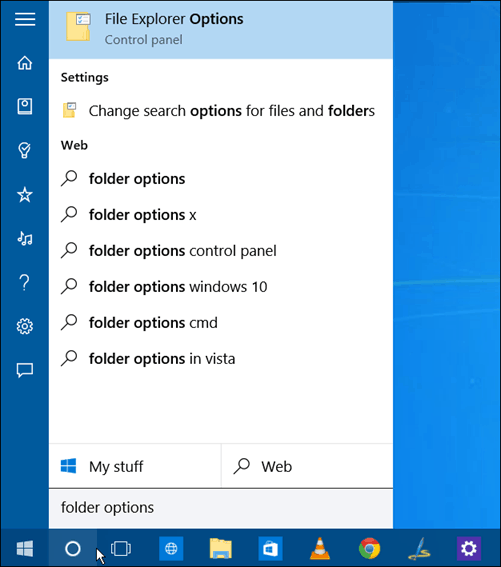
Vagy megnyithatja a File Explorer alkalmazást, kattintson a Nézet fülre, majd a Opciók> Mappa- és keresési beállítások módosítása.
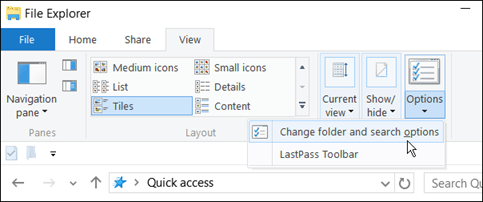
Akárhogy is történik, megnyílik a Mappabeállítások ablak. Innentől változtassa meg a Nyissa meg a File Explorer alkalmazást legördülő menü Ez a számítógép majd kattintson az OK gombra.
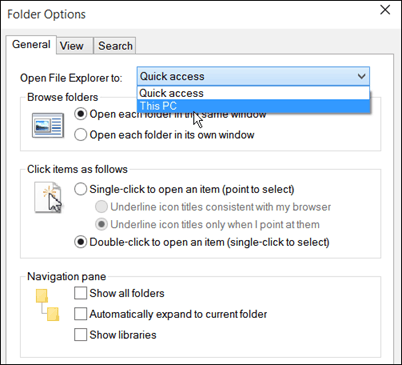
Most, amikor megnyitja a File Explorer programot, látni fogja a megszokott PC nézetet, amellyel a korábbi Windows verziókhoz szokott.
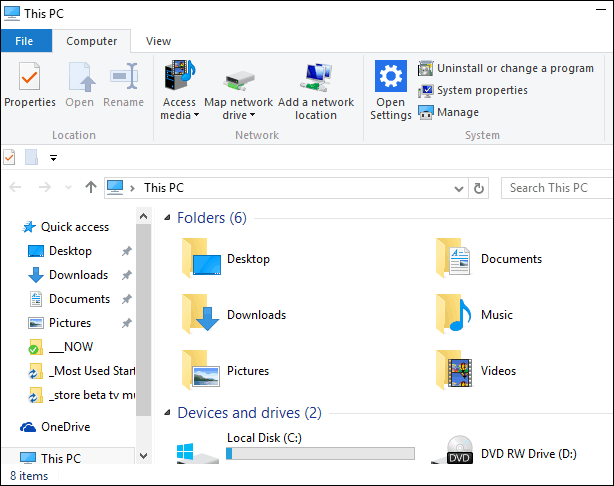
Nyilvántartási módszer
A gyors elérést kikapcsolhatja a nyilvántartás megjavításával is. Ez ugyanazokat az eredményeket fogja kapni, amelyek a fentiekben láthatóak, és megnyitja a File Explorer alkalmazást a Sajátgépre - ez a legegyszerűbb módszer. De néhány ember szeretne felvenni a nyilvántartási útvonalat, tehát azt gondoltuk, hogy ide fogjuk foglalni. Természetesen, mielőtt ezt megtenné, ellenőrizze először készítsen biztonsági másolatot a nyilvántartóra vagy hozzon létre egy visszaállítási pontot arra az esetre, ha valami rosszra fordul.
Típus: regedit a Cortana keresőmezőben, és nyomja meg az Enter billentyűt.
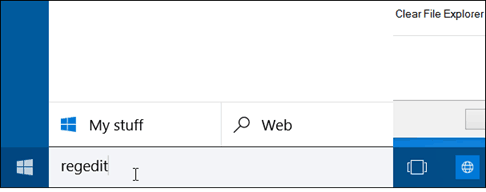
Keresse meg: HKEY_CURRENT_USER \ Software \ Microsoft \ Windows \ CurrentVersion \ Explorer \ Advanced.
És a jobb oldali ablaktáblában kattintson duplán LaunchTo és változtassa meg az értékét nullára. Most nyissa meg a File Explorer alkalmazást, és látni fogja, hogy megnyílik Ez a számítógép.

Személy szerint úgy vélem, hogy a gyors hozzáférés előnyös szolgáltatás. Nagyon sok időt takarít meg, nem kell egy csomó könyvtárat átnéznie, hogy megtaláljam, amire szükségem van. Rögzítheti azokat a mappákat is, amelyeket gyakran indít el, ami szintén előnyös.
Hogyan veszi igénybe az új gyors hozzáférést? Windows 10 - szeretni vagy utálni? Hagy egy megjegyzést az alábbiakban, tudassa velünk gondolatait. Vagy, mint mindig, mélyebb vitákhoz is csatlakozhat Windows 10 fórumok.

